JavaScript 生成验证码和 32 位随机码
1.使用 canvas 实现生成验证码功能
本文的 html 文件如下图所示,实现验证码的 js 文件为 verify.js
<!DOCTYPE html>
<html lang="en">
<head>
<meta charset="UTF-8" />
<meta http-equiv="X-UA-Compatible" content="IE=edge" />
<meta name="viewport" content="width=device-width, initial-scale=1.0" />
<title>验证码</title>
</head>
<body>
<canvas id="vetifyCanvas" width="100" height="40"></canvas>
<script src="./verify.js"></script>
</body>
</html>
1.1 设置背景为随机颜色
const canvas = document.getElementById("vetifyCanvas");
const w = canvas.width;
const h = canvas.height;
const context = canvas.getContext("2d");
context.fillStyle = randomColor(0, 155); // 设置背景为一个随机颜色
context.fillRect(0, 0, w, h); // 绘制矩形
function randomNum(min, max) {
return Math.floor(Math.random() * (max - min) + min); // 生成一个随机数
}
function randomColor(min, max) {
const r = randomNum(min, max);
const g = randomNum(min, max);
const b = randomNum(min, max);
return "rgb(" + r + ", " + g + ", " + b + ")";
}
1.2 生成 4 位随机验证码
const canvas = document.getElementById("vetifyCanvas");
const w = canvas.width;
const h = canvas.height;
const context = canvas.getContext("2d");
let text = []; //用来存放用于随机的字符
let verifyCode = []; // 用来存放验证码
context.fillStyle = randomColor(0, 155); // 设置背景为一个随机颜色
context.fillRect(0, 0, w, h); // 绘制矩形
addText("a", "z");
addText("A", "Z");
addText("0", "9");
generateCode(4);
console.log(verifyCode);
function randomNum(min, max) {
return Math.floor(Math.random() * (max - min) + min); // 生成一个随机数
}
function randomColor(min, max) {
const r = randomNum(min, max);
const g = randomNum(min, max);
const b = randomNum(min, max);
return "rgb(" + r + ", " + g + ", " + b + ")";
}
function addText(start, end) {
// 添加用于随机的字符
for (let i = start.charCodeAt(); i <= end.charCodeAt(); i += 1) {
// 根据ASCII字符得到ASCII值
text.push(String.fromCharCode(i)); // 根据ASCII值获得ASCII字符
}
}
function generateCode(num) {
// 生成验证码
for (let i = 0; i < num; i++) {
let index = randomNum(0, text.length - 1);
verifyCode.push(text[index]);
}
}
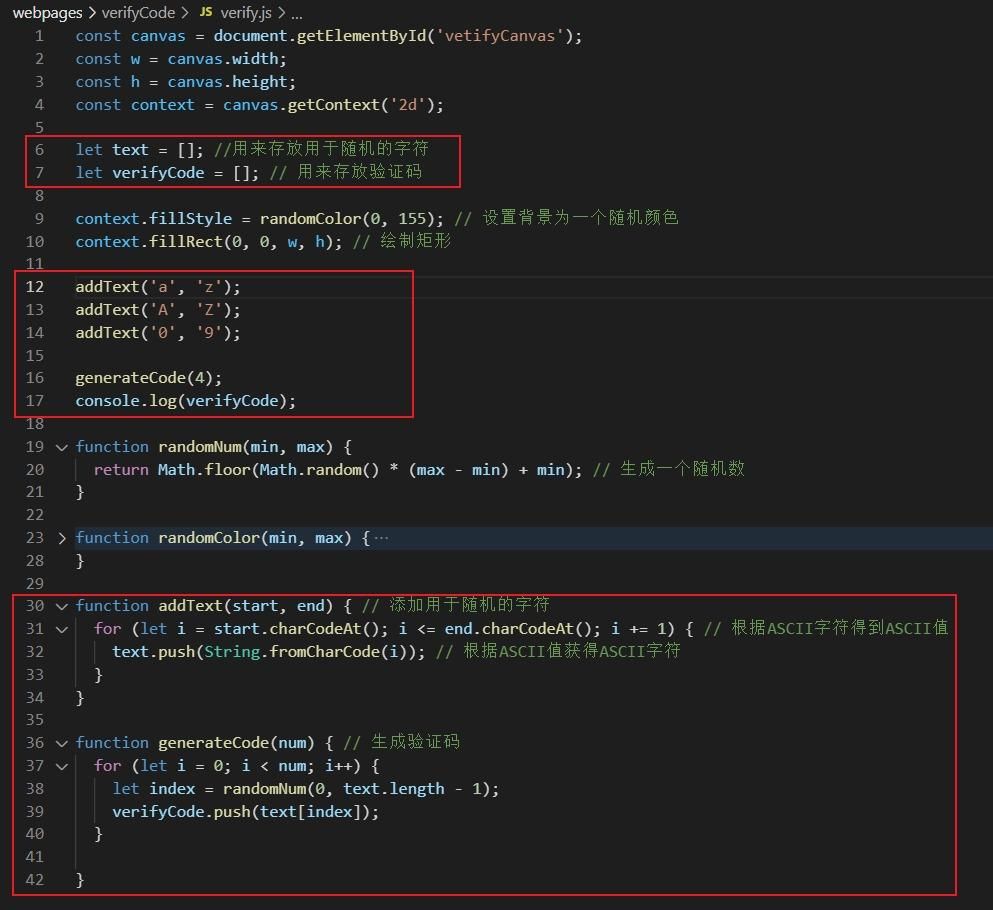
1.3 把生成的验证码画出来
const canvas = document.getElementById("vetifyCanvas");
const w = canvas.width;
const h = canvas.height;
const context = canvas.getContext("2d");
let text = []; //用来存放用于随机的字符
let verifyCode = []; // 用来存放验证码
context.fillStyle = randomColor(0, 255); // 设置背景为一个随机颜色
context.fillRect(0, 0, w, h); // 绘制矩形
context.textBaseline = "middle";
addText("a", "z");
addText("A", "Z");
addText("0", "9");
generateCode(4);
function randomNum(min, max) {
return Math.floor(Math.random() * (max - min) + min); // 生成一个随机数
}
function randomColor(min, max) {
const r = randomNum(min, max);
const g = randomNum(min, max);
const b = randomNum(min, max);
return "rgb(" + r + ", " + g + ", " + b + ")";
}
function addText(start, end) {
// 添加用于随机的字符
for (let i = start.charCodeAt(); i <= end.charCodeAt(); i += 1) {
// 根据ASCII字符得到ASCII值
text.push(String.fromCharCode(i)); // 根据ASCII值获得ASCII字符
}
}
function generateCode(num) {
// 生成验证码
for (let i = 0; i < num; i++) {
let index = randomNum(0, text.length - 1);
verifyCode.push(text[index]);
let x = (w / 5) * i; // 用来控制开始写字的坐标
let y = h / 2;
context.font = randomNum(h / 2, h) + "px SimHei"; // 随机生成字体大小
context.fillStyle = randomColor(100, 200); // 随机生成字体颜色
context.translate(x, y); // 设置坐标原点
context.fillText(text[index], 0, 0); // 写字
context.translate(-x, -y); // 恢复坐标原点
}
}
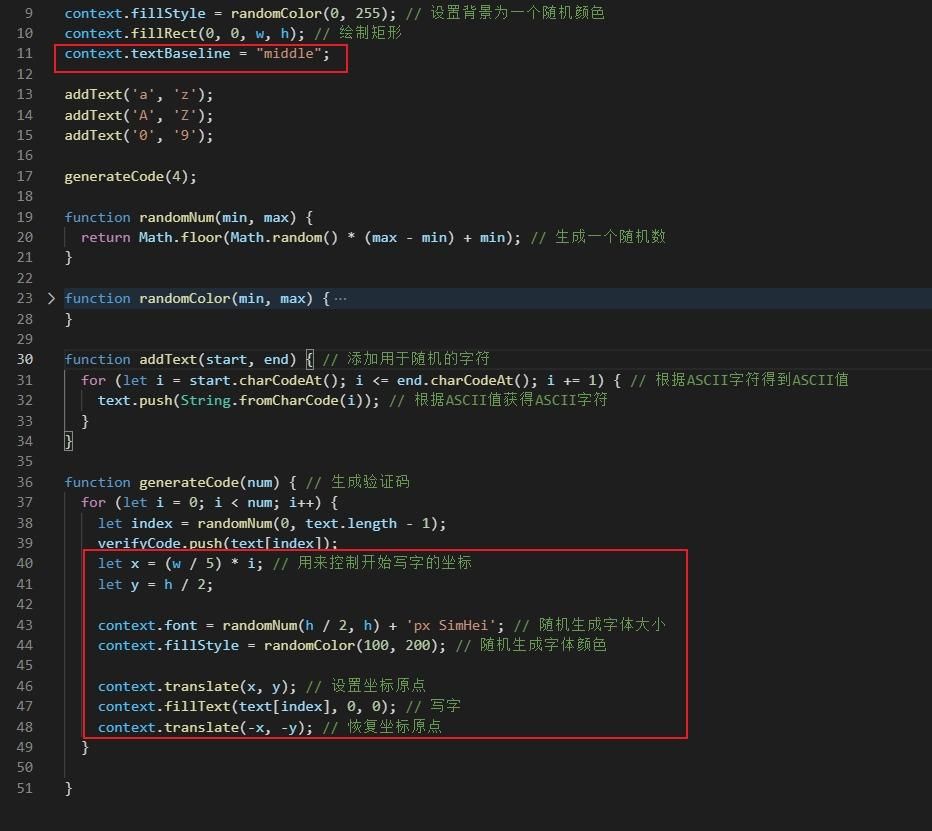
写完字后,为什么要恢复坐标原点?这里写完一个字后,它的坐标也会跟着去到右下角,所以不回到起点的话,会写出斜着的一行字,单独把画布的宽高变大即可看到结果。分析可能有错,麻烦见谅。
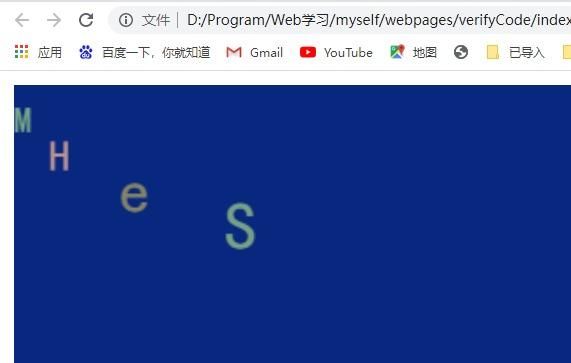
1.4 添加特效(文字阴影和旋转)
const canvas = document.getElementById("vetifyCanvas");
const w = canvas.width;
const h = canvas.height;
const context = canvas.getContext("2d");
let text = []; //用来存放用于随机的字符
let verifyCode = []; // 用来存放验证码
context.fillStyle = randomColor(0, 255); // 设置背景为一个随机颜色
context.fillRect(0, 0, w, h); // 绘制矩形
context.textBaseline = "middle";
addText("a", "z");
addText("A", "Z");
addText("0", "9");
generateCode(4);
function randomNum(min, max) {
return Math.floor(Math.random() * (max - min) + min); // 生成一个随机数
}
function randomColor(min, max) {
const r = randomNum(min, max);
const g = randomNum(min, max);
const b = randomNum(min, max);
return "rgb(" + r + ", " + g + ", " + b + ")";
}
function addText(start, end) {
// 添加用于随机的字符
for (let i = start.charCodeAt(); i <= end.charCodeAt(); i += 1) {
// 根据ASCII字符得到ASCII值
text.push(String.fromCharCode(i)); // 根据ASCII值获得ASCII字符
}
}
function generateCode(num) {
// 生成验证码
for (let i = 0; i < num; i++) {
let index = randomNum(0, text.length - 1);
verifyCode.push(text[index]);
let x = (w / 5) * i; // 用来控制开始写字的坐标
let y = h / 2;
context.shadowOffsetX = randomNum(-3, 3);
context.shadowOffsetY = randomNum(-3, 3);
context.shadowBlur = randomNum(-3, 3);
context.shadowColor = "rgba(0, 0, 0, 0.3)";
context.font = randomNum(h / 2, h) + "px SimHei"; // 随机生成字体大小
context.fillStyle = randomColor(100, 200); // 随机生成字体颜色
const deg = randomNum(-20, 20);
context.translate(x, y); // 设置坐标原点和旋转角度
context.rotate((deg * Math.PI) / 180);
context.fillText(text[index], 0, 0); // 写字
context.translate(-x, -y); // 恢复坐标原点和旋转角度
context.rotate((-deg * Math.PI) / 180);
}
}
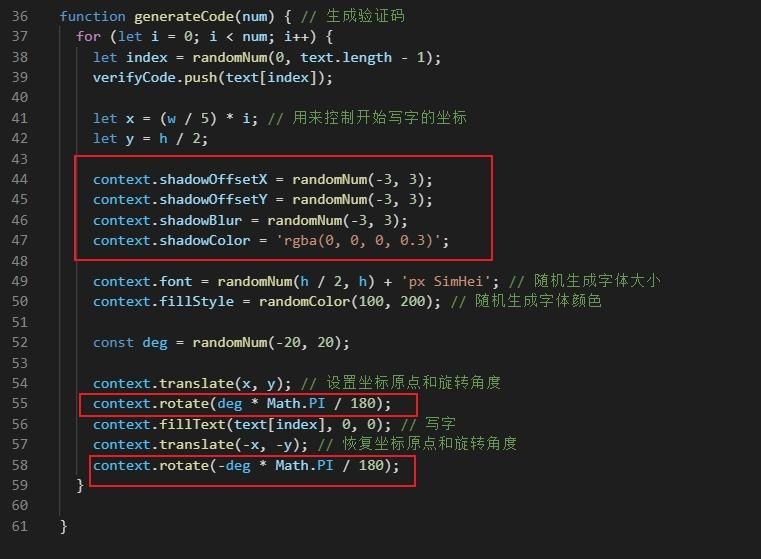
1.5 添加干扰线和干扰点
const canvas = document.getElementById("vetifyCanvas");
const w = canvas.width;
const h = canvas.height;
const context = canvas.getContext("2d");
let text = []; //用来存放用于随机的字符
let verifyCode = []; // 用来存放验证码
context.fillStyle = randomColor(0, 255); // 设置背景为一个随机颜色
context.fillRect(0, 0, w, h); // 绘制矩形
context.textBaseline = "middle";
addText("a", "z");
addText("A", "Z");
addText("0", "9");
generateCode(4);
ganrao();
function randomNum(min, max) {
return Math.floor(Math.random() * (max - min) + min); // 生成一个随机数
}
function randomColor(min, max) {
const r = randomNum(min, max);
const g = randomNum(min, max);
const b = randomNum(min, max);
return "rgb(" + r + ", " + g + ", " + b + ")";
}
function addText(start, end) {
// 添加用于随机的字符
for (let i = start.charCodeAt(); i <= end.charCodeAt(); i += 1) {
// 根据ASCII字符得到ASCII值
text.push(String.fromCharCode(i)); // 根据ASCII值获得ASCII字符
}
}
function generateCode(num) {
// 生成验证码
for (let i = 0; i < num; i++) {
let index = randomNum(0, text.length - 1);
verifyCode.push(text[index]);
let x = (w / 5) * i; // 用来控制开始写字的坐标
let y = h / 2;
context.shadowOffsetX = randomNum(-3, 3);
context.shadowOffsetY = randomNum(-3, 3);
context.shadowBlur = randomNum(-3, 3);
context.shadowColor = "rgba(0, 0, 0, 0.3)";
context.font = randomNum(h / 2, h) + "px SimHei"; // 随机生成字体大小
context.fillStyle = randomColor(100, 200); // 随机生成字体颜色
const deg = randomNum(-20, 20);
context.translate(x, y); // 设置坐标原点和旋转角度
context.rotate((deg * Math.PI) / 180);
context.fillText(text[index], 0, 0); // 写字
context.translate(-x, -y); // 恢复坐标原点和旋转角度
context.rotate((-deg * Math.PI) / 180);
}
}
function ganrao() {
// 绘制干扰线
// for (var i = 0; i < 4; i++) {
// context.strokeStyle = randomColor(40, 180);
// context.beginPath();
// context.moveTo(randomNum(0, w), randomNum(0, h));
// context.lineTo(randomNum(0, w), randomNum(0, h));
// context.stroke();
// }
// 绘制干扰点
for (var i = 0; i < w / 4; i++) {
context.fillStyle = randomColor(0, 255);
context.beginPath();
context.arc(randomNum(0, w), randomNum(0, h), 1, 0, 2 * Math.PI);
context.fill();
}
}
效果:
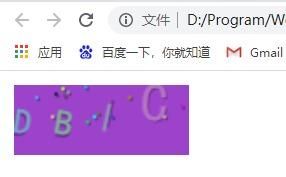
1.6 增加点击可以实现刷新的功能
用了context.save(); 和context.restore();来实现清空画布,重画的效果
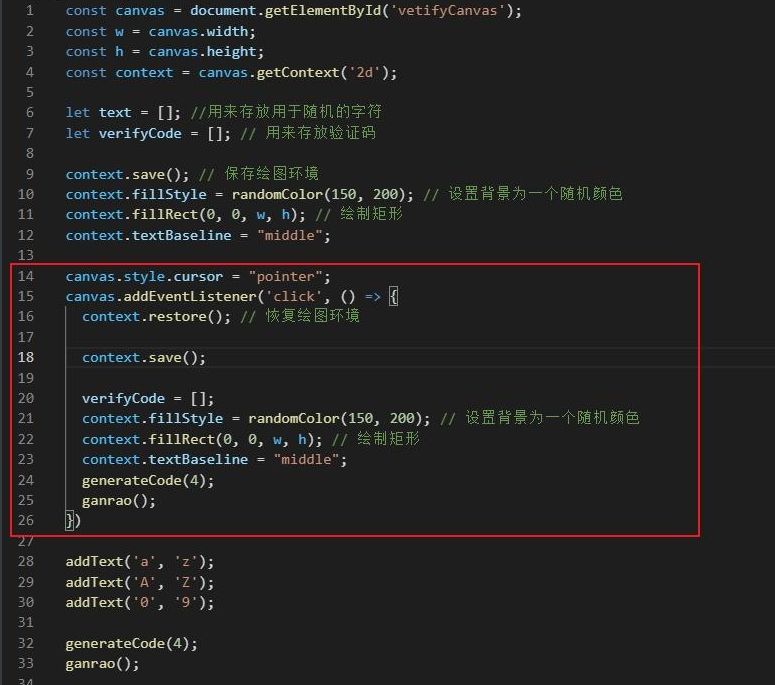
完整代码:验证码 (codepen.io)
2. 生成 32 位随机码
在开展项目会议时,听到了数据表那边的 id 应该使用通用的生成 32 位随机码的方法,而不是使用 int 型+自增后,就想试一下自己实现生成 32 位随机码。
首先,需要获取一个用于生成随机码的字符的数组,这里可以使用手敲法,但太累了。还是可以用生成验证码时的方法。因为js 的字符无法自增,所以可以使用 charCodeAt()函数把字符转换成 ASCII 值之后,再进行自增操作,当然,每一次遍历拿到的值都是 ASCII 值了,所以再通过 String.fromCharCharCode()函数把 ASCII 值又转换成 ASCII 字符。
具体实现如下:
function getContent(start, end) {
let arr = [];
for (let i = start.charCodeAt(); i <= end.charCodeAt(); i++) {
arr.push(String.fromCharCode(i));
}
return arr;
}
得到用于生成随机码的字符后,就可以直接通过随机函数 random()来实现生成 32 位随机码。
function getRandom() {
let arr = [];
arr = arr.concat(getContent("a", "z"));
arr = arr.concat(getContent("0", "9"));
let id = "";
for (let i = 0; i < 32; i++) {
id += arr[parseInt(Math.random() * 36)];
}
console.log(id);
}
function getContent(start, end) {
let arr = [];
for (let i = start.charCodeAt(); i <= end.charCodeAt(); i++) {
arr.push(String.fromCharCode(i));
}
return arr;
}
getRandom();
完整实现如下:
function getRandom() {
let arr = [];
arr = arr.concat(getContent("a", "z"));
arr = arr.concat(getContent("0", "9"));
let id = "";
for (let i = 0; i < 32; i++) {
id += arr[parseInt(Math.random() * 36)];
}
console.log(id);
}
function getContent(start, end) {
let arr = [];
for (let i = start.charCodeAt(); i <= end.charCodeAt(); i++) {
arr.push(String.fromCharCode(i));
}
return arr;
}
getRandom();
可能常用到的方法:记录一下。有可能有更好的方法,发现后再更新。
function getContent(start, end) {
let arr = [];
for (let i = start.charCodeAt(); i <= end.charCodeAt(); i++) {
arr.push(String.fromCharCode(i));
}
return arr;
}